今天和大家分享一下win10系统百度云管家网络异常导致无法下载问题的解决方法,在使用win10系统的过程中经常不知道如何去解决win10系统百度云管家网络异常导致无法下载的问题,有什么好的办法去解决win10系统百度云管家网络异常导致无法下载呢?小编教你只需要1、首先检查网络连接是否正常,确保你你的网络是稳定的,而不是时断时续的。如果是网络的问题那么再怎么折腾也不可能好的; 2、如果你的网络很稳定,在使用百度云管家的时候出现网络异常,那么可能是你的dns出现问题,使用优化软件进行修复。如360,魔方等。这里以360为例:打开360安全卫士,在右侧的功能列表中有一个断网急救箱的选项就可以了;下面就是我给大家分享关于win10系统百度云管家网络异常导致无法下载的详细步骤::
1、首先检查网络连接是否正常,确保你你的网络是稳定的,而不是时断时续的。如果是网络的问题那么再怎么折腾也不可能好的;
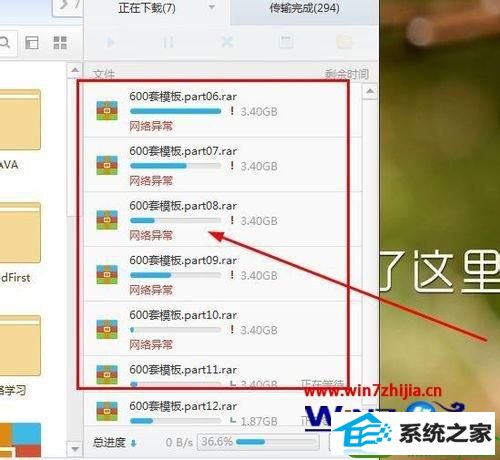
2、如果你的网络很稳定,在使用百度云管家的时候出现网络异常,那么可能是你的dns出现问题,使用优化软件进行修复。如360,魔方等。这里以360为例:打开360安全卫士,在右侧的功能列表中有一个断网急救箱的选项;
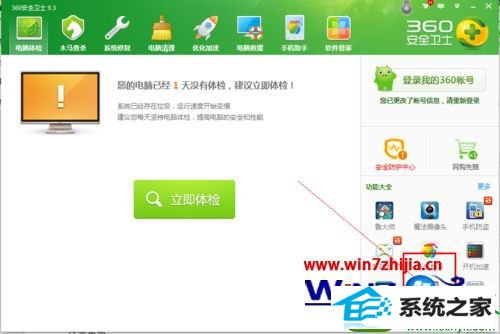
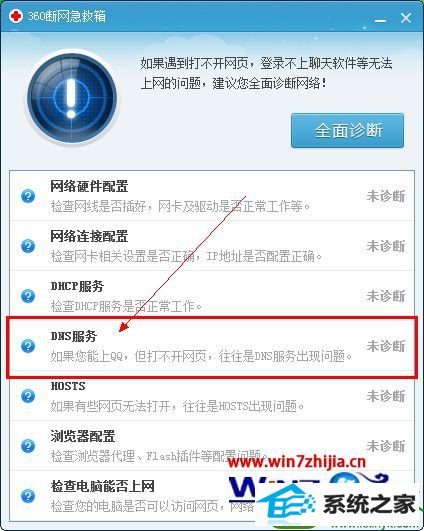
3、打开后进行检测,进行修复即可。如果没有问题,那么就重置一下网卡驱动,右击网络图标——打开网络共享中心;
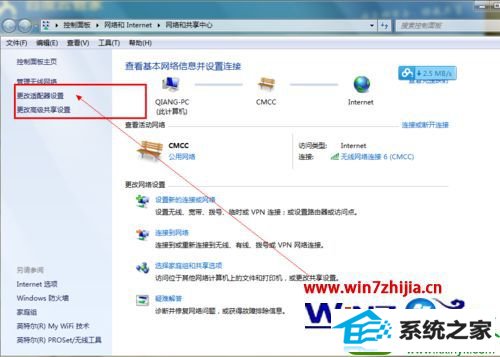
4、更改无线适配器,选择你正在使用的适配器,无线还是本地连接,右击然后诊断即可;
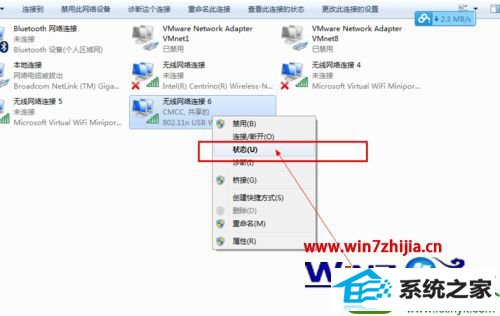
5、笔记本设置方法,如果你是想长时间下载某个文件,那么就要更改一下电池配置,右击桌面右下角的电池图标,选择电池选项;
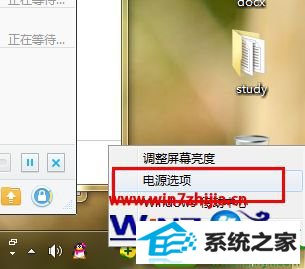
6、选择电池选项后找到你目前正在使用的模式,单击后面的更改设置计划,如图设置:将睡眠都改为从不;

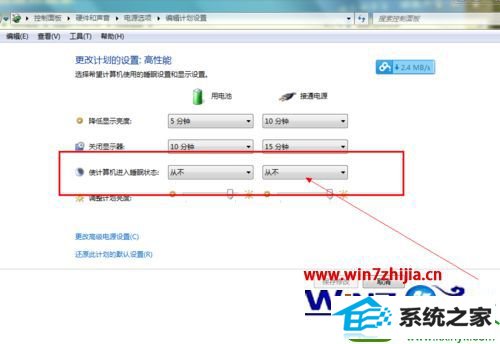
关于windows10系统百度云管家网络异常导致无法下载怎么办就为大家介绍到这边了,有遇到这样情况的用户们可以采取上面的方法步骤来解决吧。
友情链接:
本站发布的资源仅为个人学习测试使用!不得用于任何商业用途!请支持购买微软正版软件!
如侵犯到您的版权,请通知我们!我们会第一时间处理! Copyright?2021 专注于win7系统版权所有 川ICP备128158888号-8